Muzika ima terapeutsko dejstvo, omogućavajući vam da se relaksirate i pobegnete od lošeg raspoloženja jednostavnim slušanjem prijatnih melodija. Kada vam je muzika preko potrebna, a Spotify pokazuje da nešto nije u redu, znamo kakav je to osećaj. Još je gore kada morate da birate koju pesmu ćete pustiti, jer ne možete pristupiti svojim listama. Međutim, nema potrebe za brigom, jer smo pripremili rešenje za ispravljanje greške „Nešto je pošlo naopako“ na Spotify-u na Windows 10. Takođe ćemo vam pokazati kako da rešite problem sa prijavom na Spotify, i grešku „Nešto je pošlo naopako, pokušajte ponovo da učitate stranicu“ na Windows 10. Nastavite sa čitanjem kako biste saznali više detalja.
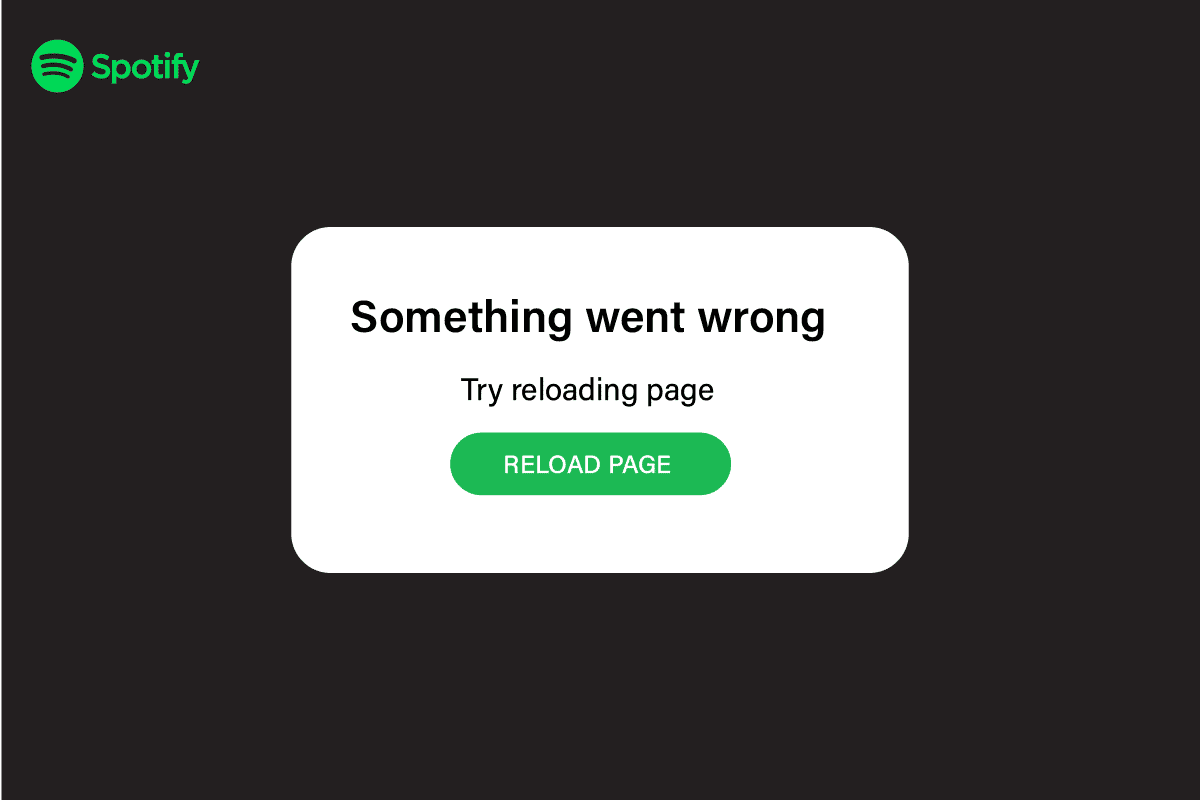
Kako rešiti grešku „Nešto je pošlo naopako“ na Spotify-u u operativnom sistemu Windows 10
Pre nego što pređemo na rešenja, razmotrimo uzroke. Postoji nekoliko razloga za pojavu greške „Nešto je pošlo naopako“ na Spotify-u na Windows 10. Naveli smo moguće uzroke kako biste mogli bolje da razumete problem i sami ga rešite sledeći put, ukoliko se ponovo javi:
- Loša internet konekcija.
- Zastarela verzija Spotify aplikacije.
- Keširane datoteke.
- Spotify greške.
- Oštećene ili nedostajuće datoteke aplikacije.
- Nekompatibilan veb pretraživač.
- Problemi sa VPN-om.
Navodimo neke uobičajene i jednostavne metode koje možete isprobati pre nego što pređete na naprednije. Ove metode su navedene u nastavku:
- Pokušajte da restartujete Windows, kako biste prekinuli pozadinske aplikacije i procese.
- Proverite da li je računar povezan na internet.
- Ponovo pokrenite Spotify.
- Odjavite se i ponovo prijavite na Spotify aplikaciju.
Metod 1: Sačekajte da se Spotify server vrati u funkciju
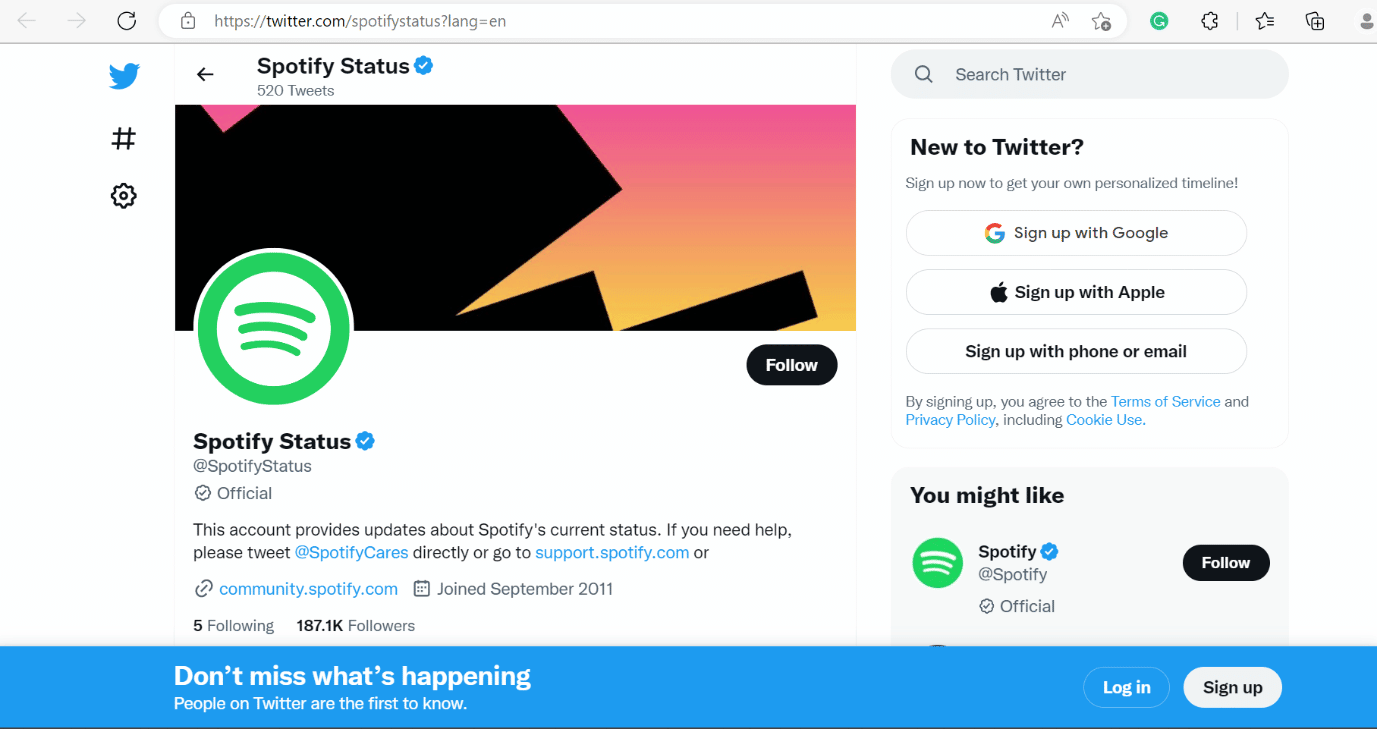
Često, greška ne mora biti do vas i nije mudro odmah ponovo instalirati aplikaciju ili brisati keširane datoteke. Potrebno je da proverite Spotify status. Ukoliko server ne radi, sačekajte dok se problem ne reši na strani Spotify-a. Ovo je uobičajeno rešenje za Windows i Android.
Metod 2: Pređite na drugi pretraživač
Ponekad, greška može biti posledica nekompatibilnosti veb pretraživača sa Spotify-om. Pokušajte da koristite drugi veb pretraživač kako biste rešili grešku „Nešto je pošlo naopako, pokušajte ponovo da učitate stranicu“ na Windows 10. Radi vaše udobnosti, nudimo listu pretraživača. Izaberite bilo koji od njih:
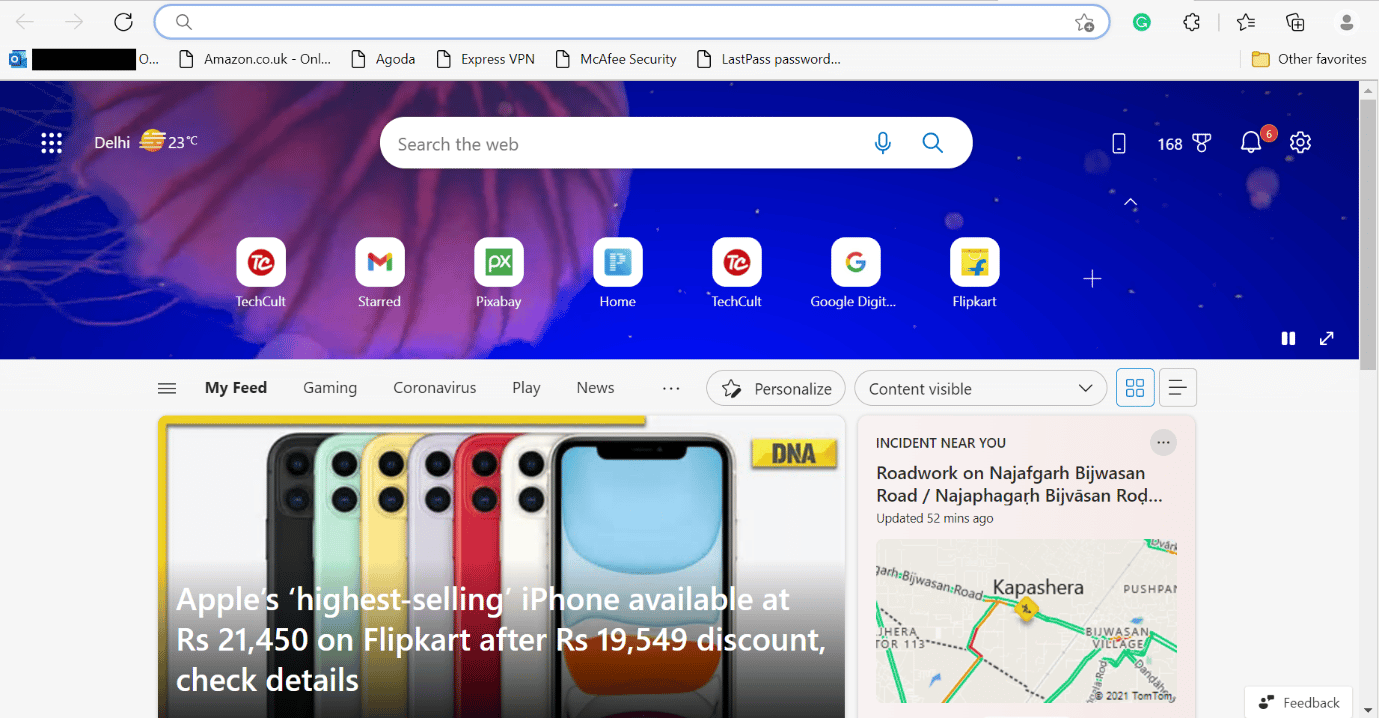
Metod 3: Omogućite režim privatne sesije
Pratite ove korake da biste onemogućili režim privatne sesije na Windows 10.
1. Sledite korake 1 i 2 iz metoda za brisanje Spotify keša.
2. Zatim, kliknite na opciju „Privatna sesija“.
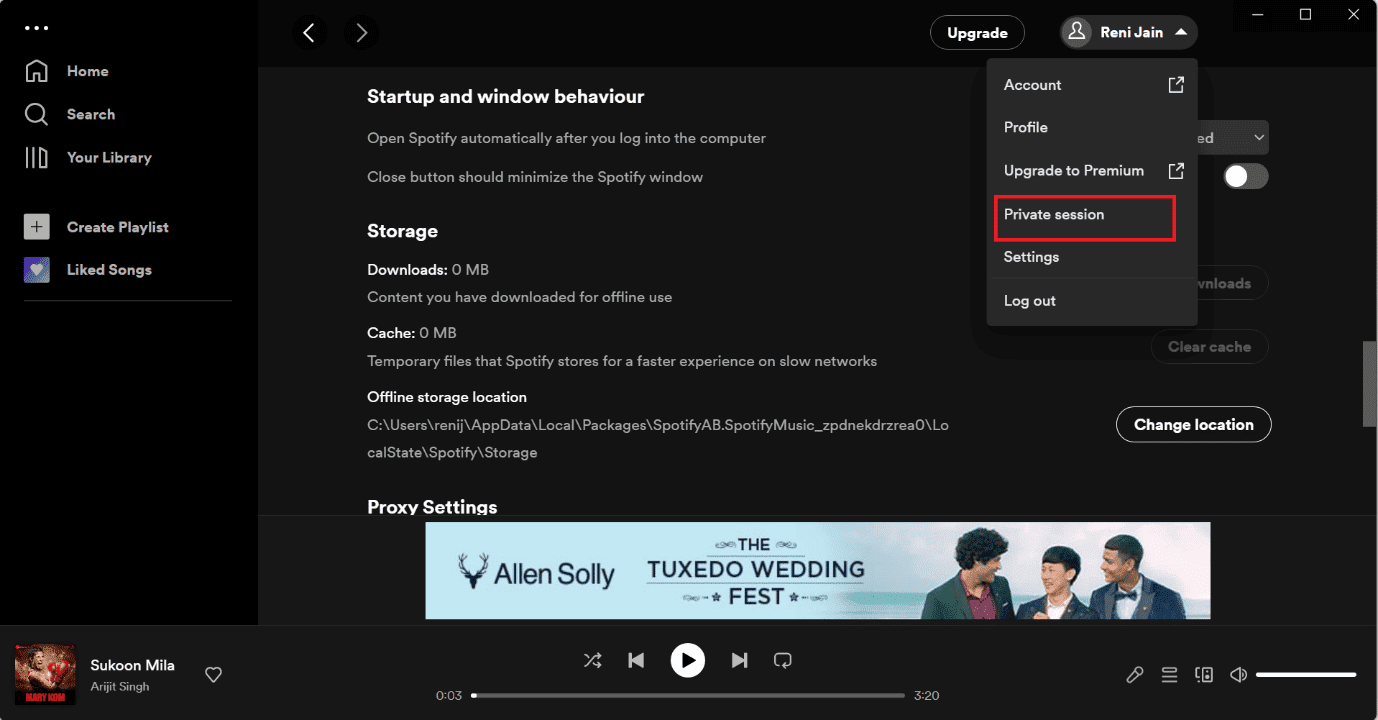
Metod 4: Obrišite Spotify keš
Da biste obrisali Spotify keš na Windows 10, pratite ove korake.
1. U Windows Cortani potražite Spotify i kliknite na „Otvori“.
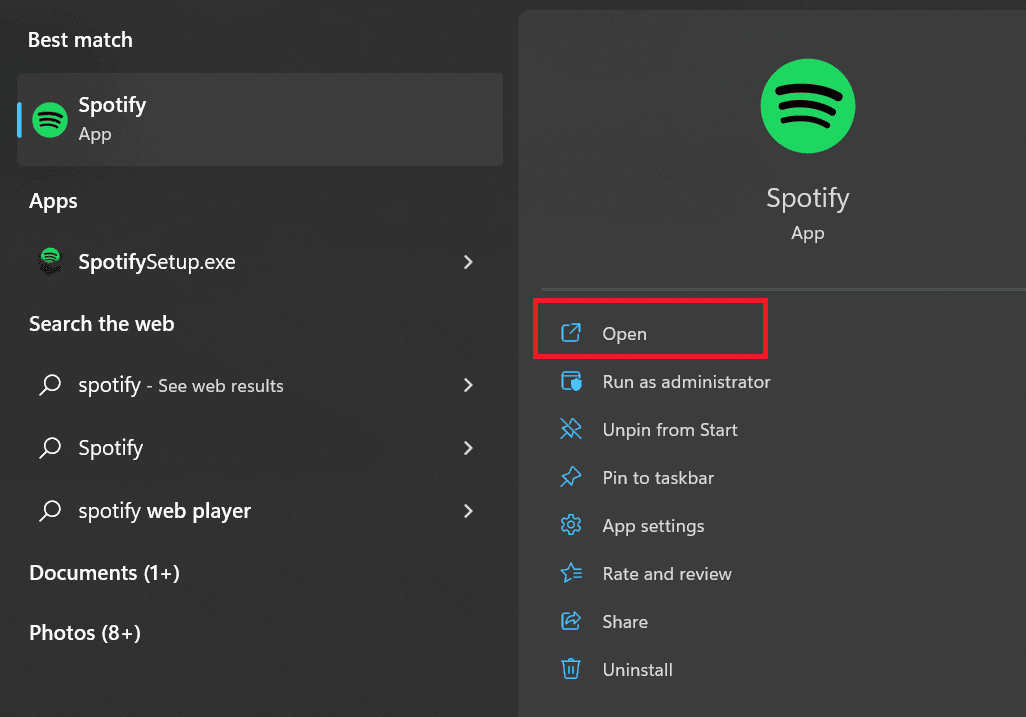
2. Sada kliknite na ikonu korisnika.
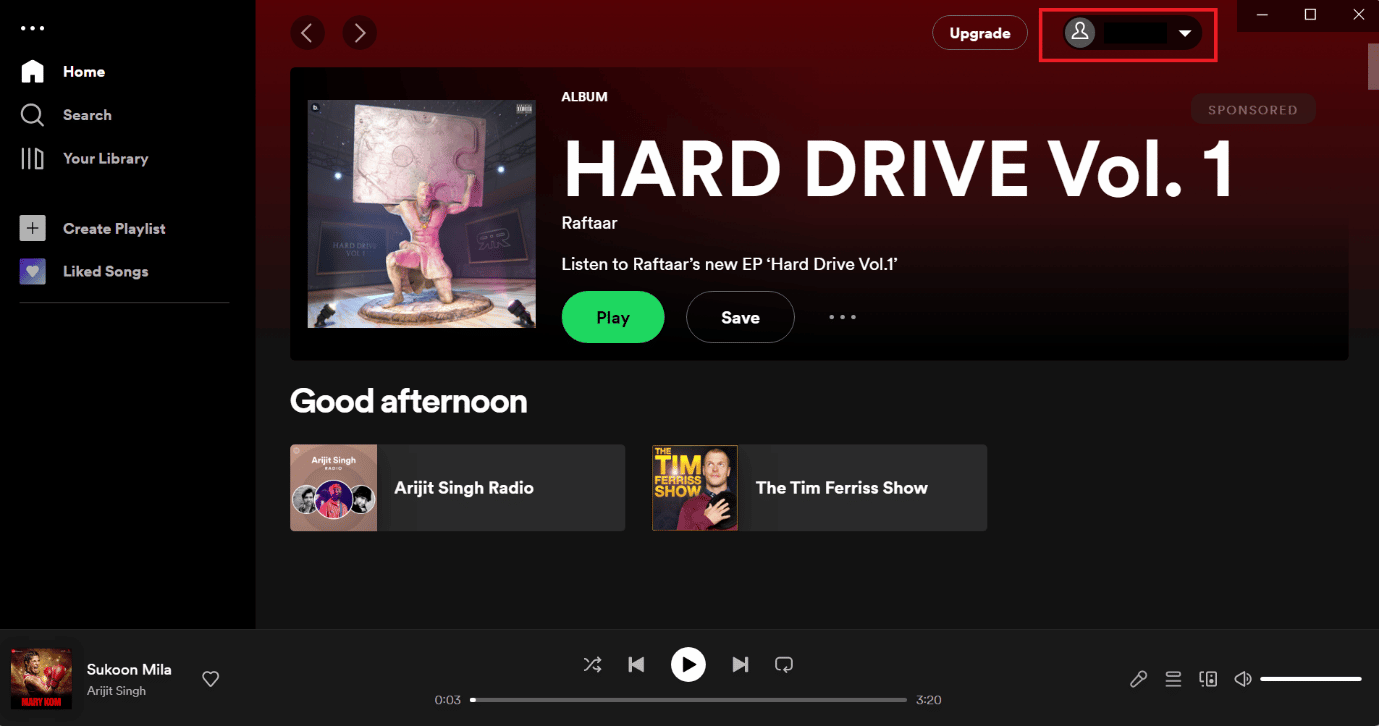
3. Ovde, dodirnite ikonu „Podešavanja“.
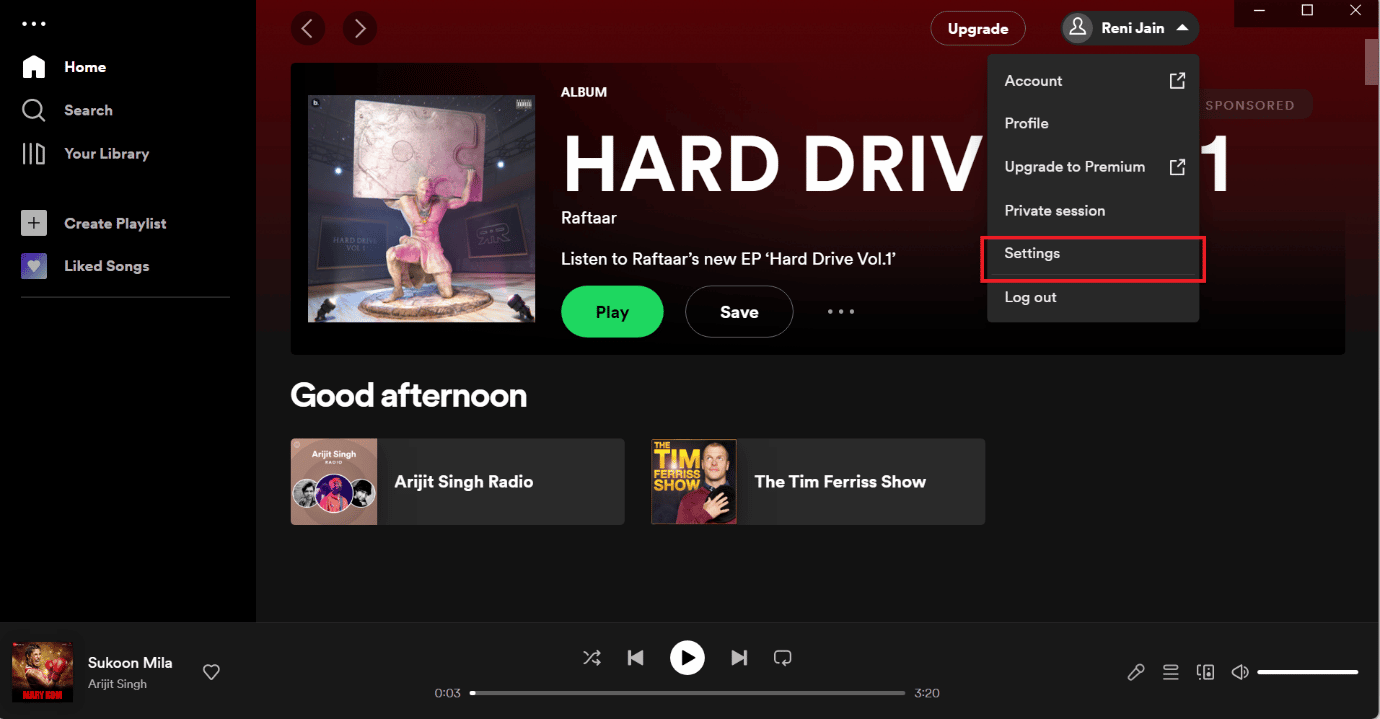
4. Skrolujte nadole i ispod opcije za skladištenje, kliknite na „Obriši keš“.
Napomena: Slika ispod nema keš datoteke u Spotify aplikaciji, tako da opcija brisanja keša nije omogućena.
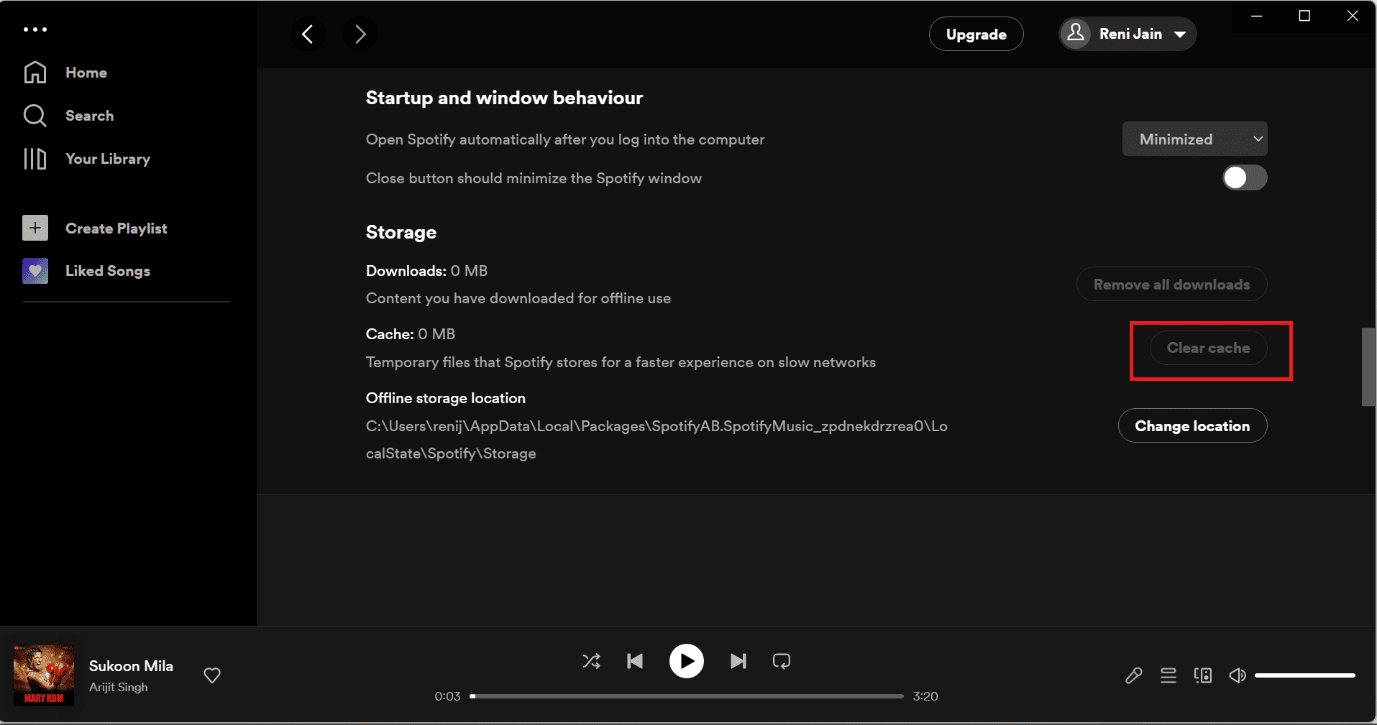
Metod 5: Ažurirajte Spotify aplikaciju za računar
Još jedan jednostavan način da popravite grešku „Nešto je pošlo naopako“ u operativnom sistemu Windows 10 jeste ažuriranje Spotify aplikacije. Koraci za ažuriranje Spotify aplikacije na Windowsu su navedeni u nastavku:
1. Otvorite Spotify aplikaciju.
2. Zatim kliknite na svoj profil u gornjem levom uglu Spotify-a.
3. Iz padajućeg menija izaberite „O Spotify-u“.
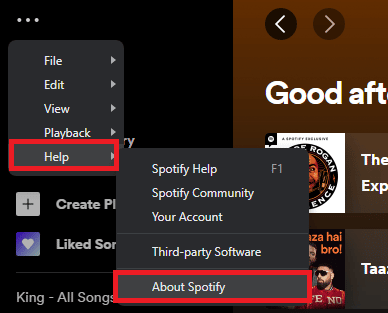
4. Pojaviće se iskačući prozor koji prikazuje trenutnu verziju Spotify-a koju ste instalirali.
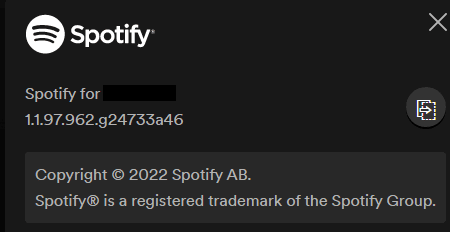
Metod 6: Onemogućite VPN i proxy server
Možete da onemogućite VPN, jer VPN često može biti uzrok problema. U nastavku su navedene metode za onemogućavanje VPN-a i proxy-a na Windows 10.

Metod 7: Isperite i resetujte DNS keš
Pružamo vam link koji vas može uputiti kako da ispraznite i resetujete DNS keš u operativnom sistemu Windows 10.
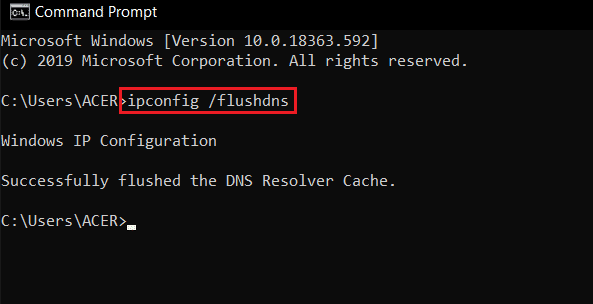
Metod 8: Ponovo instalirajte Spotify program
Pratite ove korake kako biste ponovo instalirali Spotify aplikaciju na Windows 10:
1. Potražite „Dodaj ili ukloni programe“ i kliknite na „Otvori“, kao što je prikazano ispod.
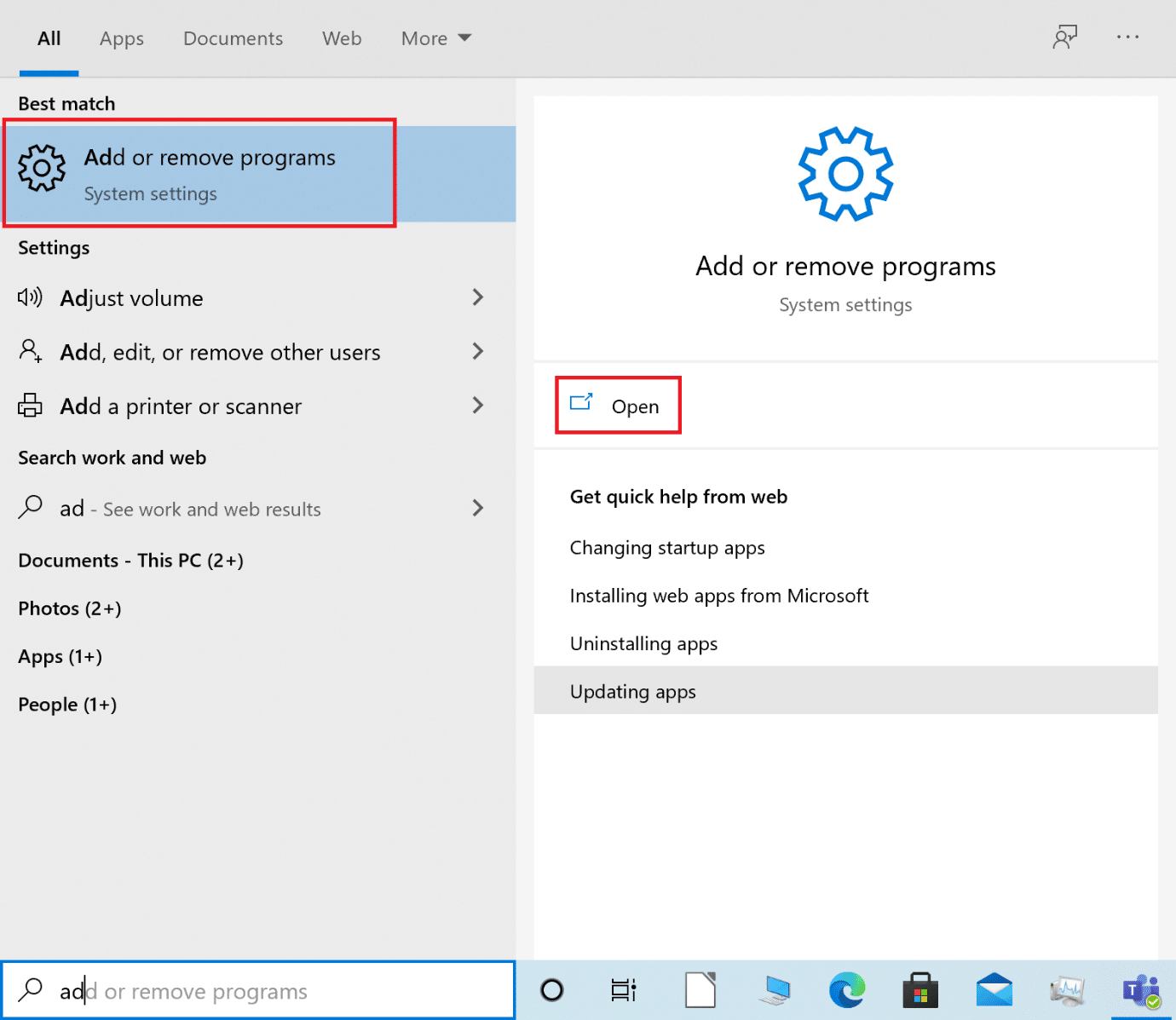
2. Ovde potražite Spotify i izaberite ga.
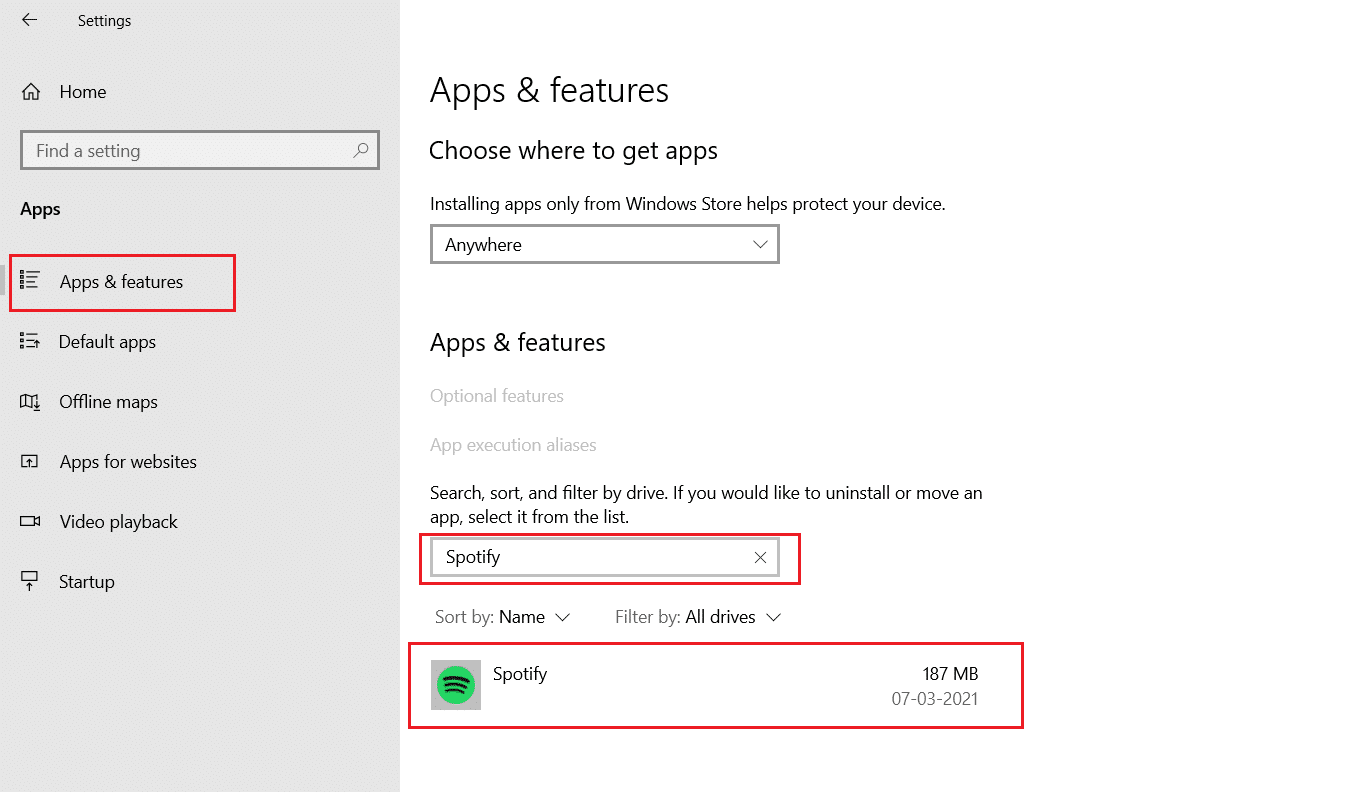
3. Kliknite na dugme „Deinstaliraj“ i potvrdite deinstalaciju u iskačućem prozoru.
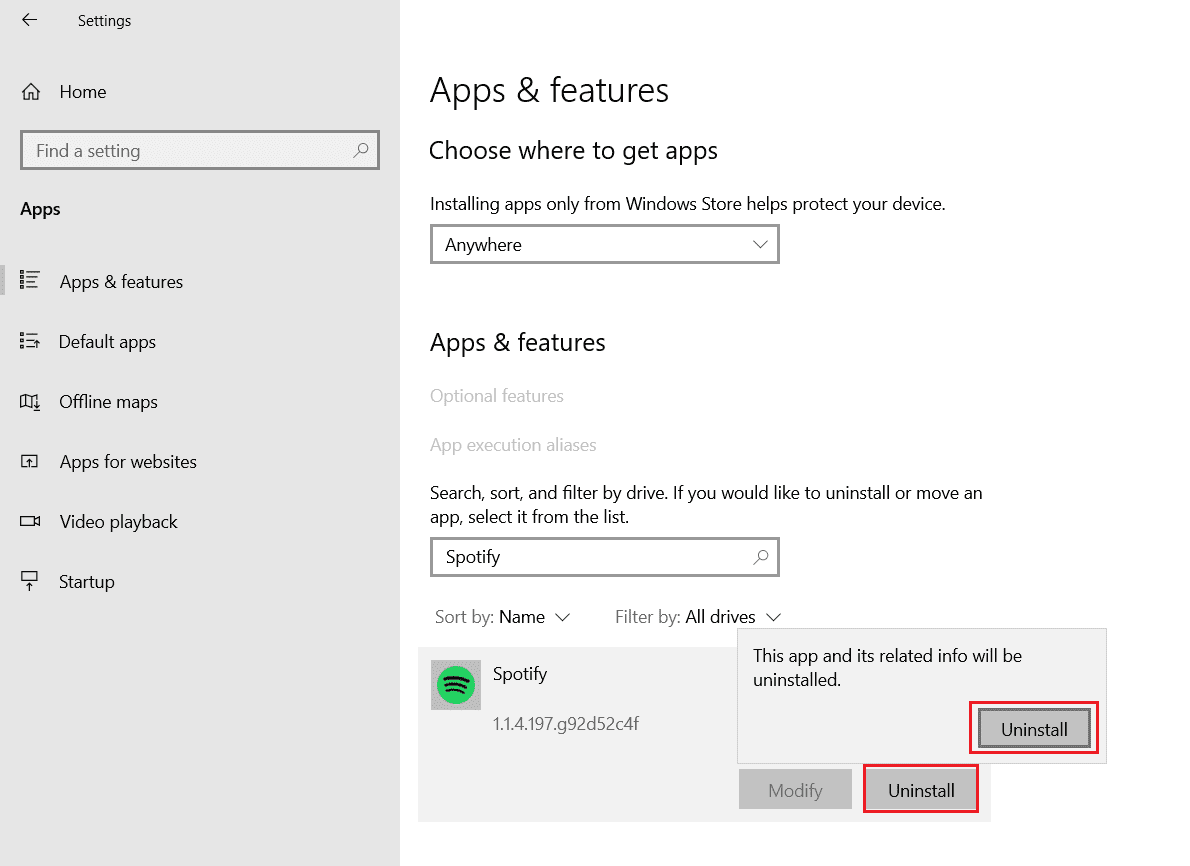
4. Pritisnite taster Windows, ukucajte Microsoft Store i kliknite na „Otvori“.

5. Potražite aplikaciju Spotify i kliknite na „Preuzmi“.
Napomena: Nakon što instalirate Spotify, naći ćete opciju „Otvori“ za pokretanje aplikacije.
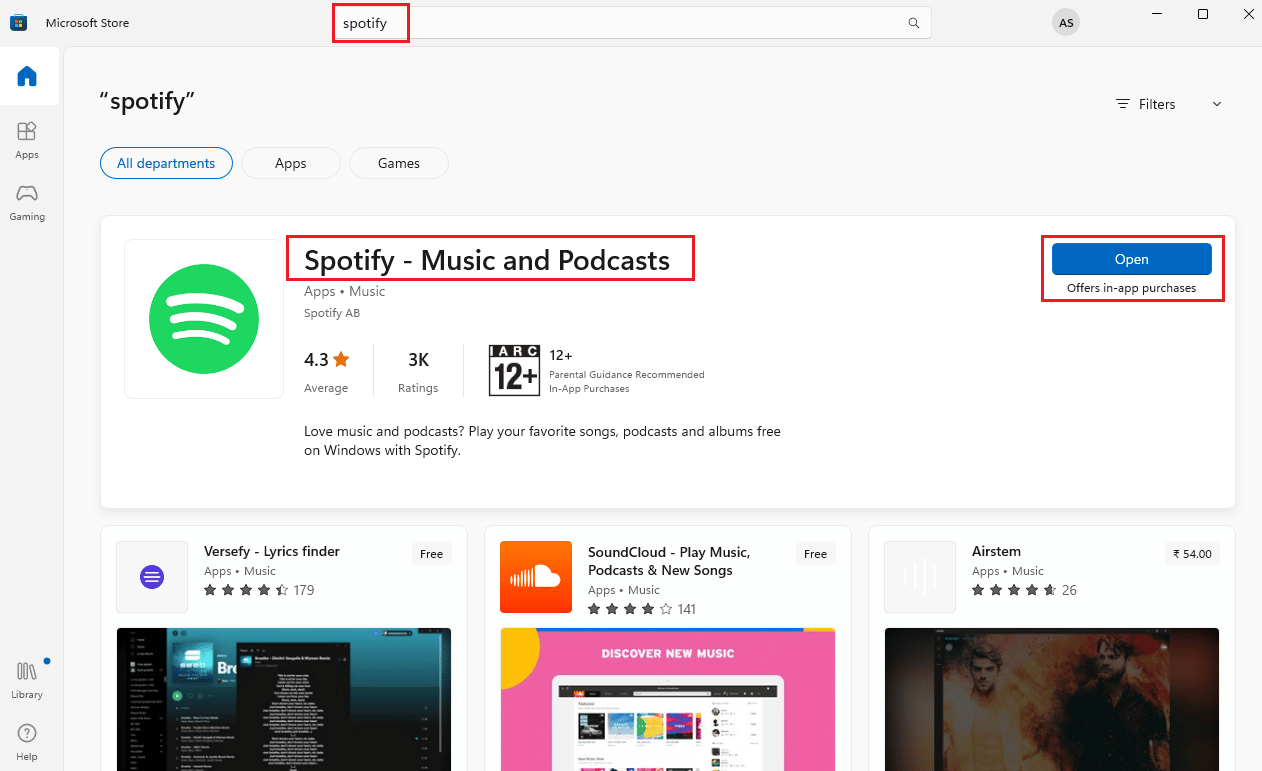
Ako i dalje imate problema, pređite na sledeći metod.
Metod 9: Kontaktirajte Spotify podršku
Možete kontaktirati Spotify stranicu za podršku ako se problem nastavi.
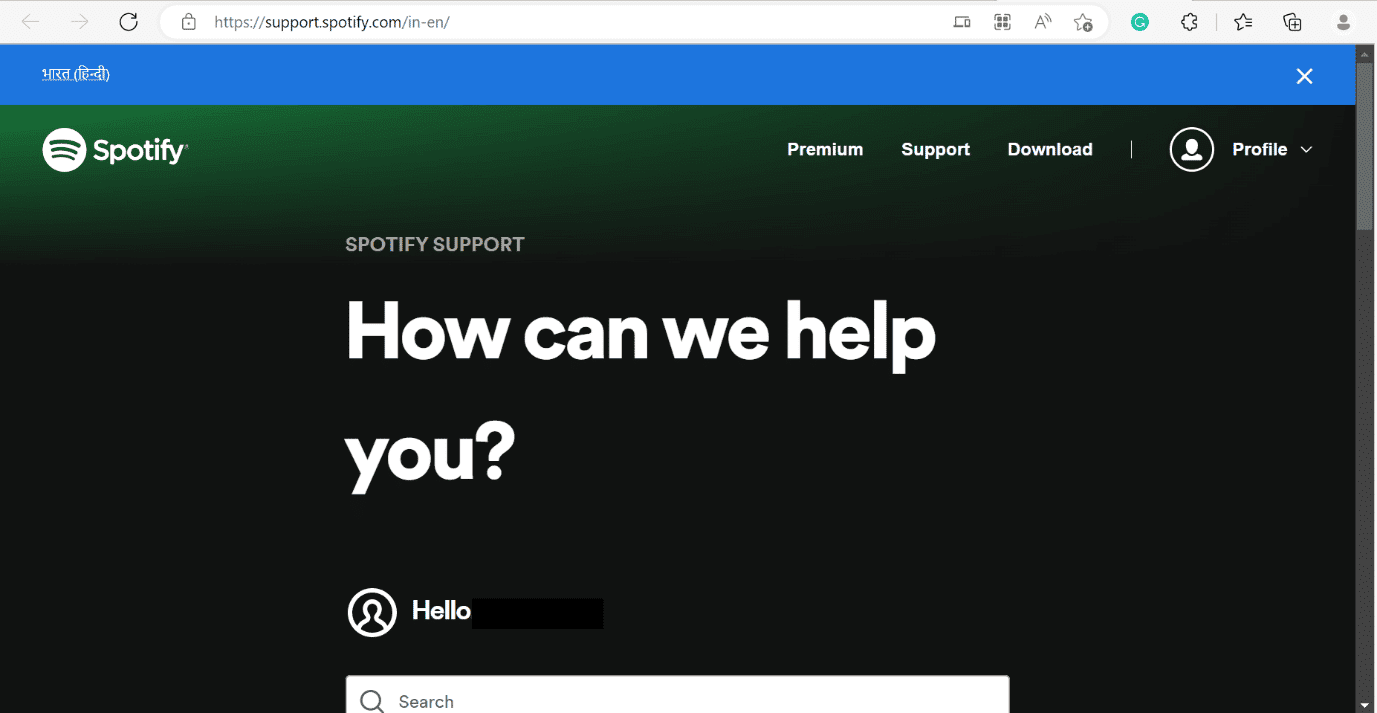
Kako rešiti grešku „Nešto je pošlo naopako“ prilikom prijave na Spotify na Windows 10
Ako se pojavi greška prilikom prijave na Spotify, možete proveriti status servera prateći prethodno opisani metod. Takođe, možete pogledati članak o tome kako rešiti problem ako ne možete da se prijavite na Spotify sa ispravnom lozinkom. Sve to će vam pomoći da rešite grešku „Nešto je pošlo naopako, pokušajte ponovo da učitate stranicu“ na Windows 10.
Često postavljana pitanja (FAQ)
P1. Kako da obrišem Spotify keš memoriju?
O. Naveli smo metode i za Windows i za Android. Molimo pogledajte gornji članak.
P2. Zašto Spotify stalno prikazuje grešku „Nešto je pošlo naopako“?
O. Molimo pogledajte gornji članak, gde su navedene metode.
P3. Kako da ispravim grešku „Nešto je pošlo naopako“?
O. Možete se pozvati na gore navedene metode kako biste rešili grešku „Nešto je pošlo naopako“ na Spotify-u na Windows računarima.
***
Nadamo se da vam je ovaj članak bio od pomoći i da ste uspeli da rešite grešku „Nešto je pošlo naopako“ na Spotify-u na Windows 10. Ako imate dodatnih pitanja, slobodno ih postavite u odeljku za komentare ispod.